ip电话拨号器设置方法
IP电话机设置方法-配合AIO100 IP电话交换机

IP电话机设置方法深圳市简捷通信有限公司IP网络电话机可以作为IPPBX的分机使用,简化组网架构,优化办公环境,提高生产效率,我们介绍下这个话机的具体使用方法,大概分为4个步骤:1.电话机安装拆开IP网络电话机的包装以后,我们会发现里面的组件除了主机之外,还有电源适配器、网线、支架等等等。
支架其实用处不大,根据个人爱好看是否需要安装支架——用来调整话机面板倾斜度。
1.1 接网线和电源线网线和电源线的接口在话机后面,如下图:电源是5V1A的,两个10M/100M自适应网口,一般我们只用Internet口,将Internet 口用一根网线接入到您的局域网。
话机将从您的路由器自动获取到一个IP地址。
1.2 接手柄线话机也提供了两个RJ9口。
RJ9口是做什么用途的呢?就跟我们普通话机上的RJ9口一样功能,是接手柄和话务员耳机的。
话机左侧的RJ9口(靠近手柄),是用来接手柄的。
话机右侧的RJ9口,接话务员耳麦,这样方便电话较多的岗位使用,比如客服,支持等部门。
下图是右侧耳麦接口的示意图:如下图,按话机上的|| 暂停键,可以从电话机的屏幕上看到话机的IP地址,假设为192.168.2.50。
我们就可以在电脑的浏览器上输入这个IP地址来管理这部话机,比如http://192.168.2.50/2.详细WEB设置首先我们把WEB界面改成中文界面,这样方便操作,如下图的操作位置:2.1 设置电话号码在VoIP 账号1网页下面,设置如下几个参数:其中:注册服务器,填写AIO100简捷IP电话交换机的IP地址。
显示名称,注册账户,认证名称:都填写分机号码,比如8006。
密码:填写分机密码,该密码可以在AIO100管理页面的分机设置页面分机 SIP菜单页面下添加和设置SIP分机,如下图中的红圈中的信息。
2.2 多功能按键的设置多功能按键支持速拨功能(Speed Dial),就是可以直接按灯拨打该分机,不需要记分机号码,一键直拨,方便快捷。
ip拨号器说明书
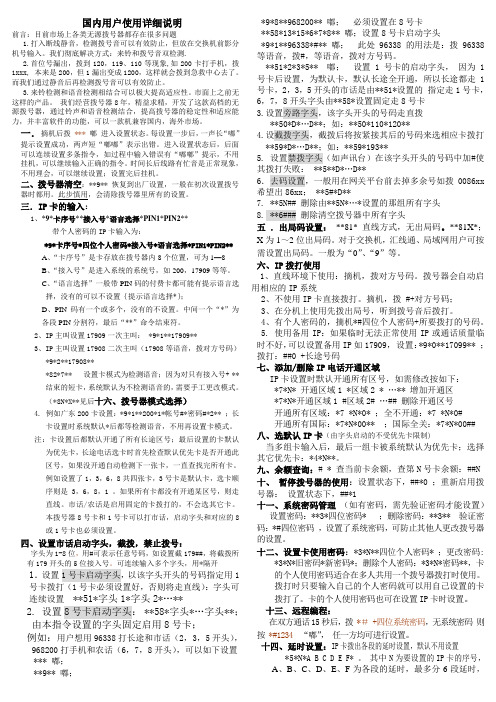
国内用户使用详细说明前言:目前市场上各类无源拨号器都存在很多问题1.打入断线静音,检测拨号音可以有效防止,但放在交换机前影分机号输入。
我们彻底解决方式:来铃和拨号音双检测.2.首位号漏出,拨到120,119、110等现象,如200卡打手机,拨1xxx, 本来是200,但1漏出变成1200,这样就会拨到急救中心去了。
而我们通过静音后再检测拨号音可以有效防止。
3.来铃检测和语音检测相结合可以极大提高适应性。
市面上之前无这样的产品。
我们经营拨号器8年,精益求精,开发了这款高档的无源拨号器,通过铃声和语音检测结合,提高拨号器的稳定性和适应能力,并丰富软件的功能,可以一款机兼容国内,海外市场。
一.摘机后拨***嘟进入设置状态。
每设置一步后,一声长“嘟”提示设置成功,两声短“嘟嘟”表示出错。
进入设置状态后,后面可以连续设置多条指令,如过程中输入错误有“嘟嘟”提示,不用挂机,可以继续输入正确的指令。
时间长后线路有忙音是正常现象,不用理会,可以继续设置;设置完后挂机。
二、拨号器清空:**9** 恢复到出厂设置,一般在初次设置拨号器时都用。
此步慎用,会清除拨号器里所有的设置。
三.IP卡的输入:1、*9*卡序号**接入号*语言选择*PIN1*PIN2**带个人密码的IP卡输入为:*9*卡序号*四位个人密码*接入号*语言选择*PIN1*PIN2**A、“卡序号”是卡存放在拨号器内8个位置,可为1—8B、“接入号”是进入系统的系统号,如200,17909等等。
C、“语言选择”一般带PIN码的付费卡都可能有提示语言选择,没有的可以不设置{提示语言选择*};D、PIN码有一个或多个,没有的不设置。
中间一个“*”为各段PIN分割符,最后“**”命令结束符。
2、IP主叫设置17909一次主叫: *9*1**17909**3、IP主叫设置17908二次主叫(17908等语音,拨对方号码)*9*2**17908***82*7** 设置卡模式为检测语音;因为对只有接入号+ **结束的短卡,系统默认为不检测语音的,需要手工更改模式。
思科IP电话用户使用手册

思科IP话机用户使用手册IP话机常用功能使用方法注:如果在屏幕中找不到下文提到按钮,请按翻页1,拨打电话1)摘机输入号码2)在免提状态下,直接按输入号码。
此时扬声器打开,如果不需要扬声器,可直接摘机3)在免提状态下,直接按,听到拨号音后输入号码2,接听电话1)在未摘机情况下,摘机接听2)已摘机情况下,在屏幕左下角按接听3,电话保留在通话过程中按保留,就可以将这路电话保留。
此时,对方处于听音乐状态。
如要取消保留,继续按即可。
4,转接电话在通话状态中按,>输入目标电话号码>再按,目标电话将响铃。
5,呼叫前转(又叫“呼叫转移”)在未摘机状态下,按>听到“嘟嘟”两声提示音>输入目标号码(前转至座机或者手机,请按照拨打该号码的方式输入,如市话加拨0),然后稍等一会,系统会自动跳回原来的待机屏幕,并显示前转号码。
6,取消前转在待机状态下,按。
7, 创建电话会议1)Ad-hoc方式。
在通话过程中,如果此时你想让某人加入讨论,按,然后输入与会者号码,再按下。
2)如果你已经在两个通话中(一路电话被保留,另一路正常),你也可以按,然后再利用方向选择键,往上或者下选择另一路通话,并且再按,即可建立三方会议。
3)Meet-me方式。
会议主持人,先按,输入18后,再拨自己分行站点号及分机号,然后通知其他要参加会议的人直接拨打这个10位号码,其他人不用按8,查看电话记录按, 就可以选择查看未接呼叫,已接通话, 已拨呼叫9,查看语音留言按语音按钮,然后按照提示输入密码,就可以收听语音留言。
在电话使用过程中如有问题,请致电话机按键介绍编号图标功能描述1预设按钮根据配置设计不同,该按钮有不同的功能,如话路选择(一个话机有多个号码的情况),快速拨号等按钮会根据当前通话状态改变颜色 并保持,表示正在进行的通话编号图标功能描述并闪烁,表示挂起的通话并保持,表示拒绝呼叫开启或者该线路已加入组等并保持,表示远端线路忙并闪烁,表示该线路有呼叫进入并保持,表示远端线路忙2屏幕显示电话功能3支架按钮按下可调整话机放置角度4语音留言按下后自动转到语音留言服务5目录按钮打开或关闭通信录目录,通过通信录来查询通话记录或者定制的通讯录并拨号6帮助按钮显示帮助目录7设定按钮打开设定目录,通过设定目录可以更改网络,屏幕,铃声等设定8服务按钮打开服务目录9音量调节用以调节听筒及扬声器(免提\铃声)的音量10免提按钮激活免提,当免提激活时该按键点亮11静音按钮使话筒静音,当静音时该按键点亮12耳机按钮激活头戴式耳机,使用听筒时该按键点亮13方向按钮方向键用以在菜单中卷动屏幕,在不同栏中移动选择.14键盘用以输入电话号码,用户名等信息,字母键的使用同手机键盘15软按键对应屏幕最下方的软按键选项16听筒灯条提示有呼叫进入或者有新语音留言话机电缆连接1直流变压器端口(DC48V)6听筒端口2 交流电源7头戴式耳机端口3 AC 电源线8支架按钮4网络端口(10/100 SW)9辅助端口(AUX)5接入端口(10/100 PC)屏幕上软键定义说明。
IP电话日常使用说明(7937G)
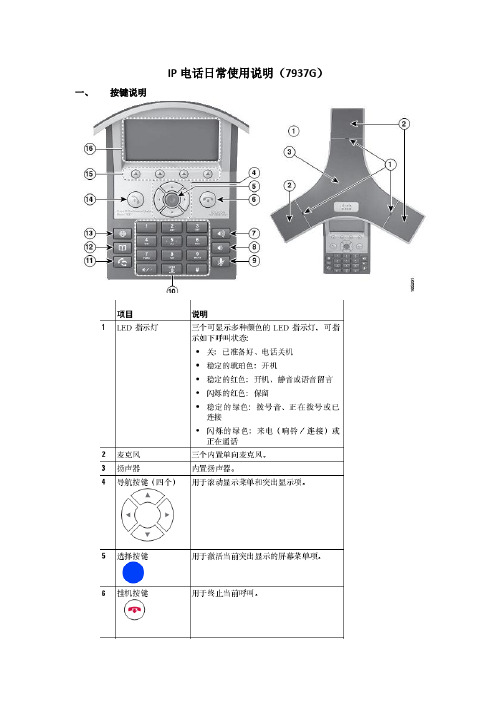
IP电话日常使用说明(7937G)一、按键说明二、发出呼叫1、摘机发出呼叫。
听到拨号音后,按摘机,然后输入号码。
2、挂机发出呼叫。
输入号码,然后通过按Dial或摘机。
3、重拨号码。
按按键,重拨上次使用的号码。
或者按向下导航按键,选中所需电话号码,然后按Dial按钮拨号。
4、呼叫过程中发出另一个呼叫。
按Hold按钮保留,然后按NewCall发起新呼叫,输入要呼叫的号码。
5、通过呼叫日志拨号。
选择按键,通过导航键或者序号选择Missed Calls 、Received Calls、Placed Calls来查看未接呼叫、已接呼叫或已拨呼叫。
然后从呼叫日志中选择所需列表项,再按Dial按钮拨号。
6、如果您在拨号时出错,请按按钮以清除数字。
7、快速拨号。
选择按键,再选择Speed Dials快速拨号。
三、应答呼叫1、切换已连接的呼叫以应答新呼叫。
按Answer应答按钮。
2、应答保留的呼叫。
通过导航键选定相应的呼叫,然后按Resume按钮继续。
3、将呼叫发送至语音留言系统。
按Trnsfer按钮。
四、终止呼叫1、挂断当前呼叫。
按挂机按键或按EndCall按钮结束。
2、挂断一个呼叫,但保留同一线路上的另一个呼叫。
按EndCall按钮结束。
如果呼叫已被保留,则需要先解除呼叫保留。
五、使用保留和继续1、保留呼叫。
通过导航键选定要保留的呼叫,然后按Hold按钮保留。
2、解除呼叫保留。
通过导航键选定要解除保留的呼叫,然后按Resume按钮继续。
3、保留的呼叫会由保留图标指示。
六、切换和转接1、在一条线路上已接通的多个呼叫间切换。
通过导航键选定要切换的呼叫,按Resume按钮继续。
2、从已接通的呼叫切换到正在呼入的呼叫。
按Answer按钮应答。
当前呼叫将进入保留状态,选定的呼叫则继续。
3、转接呼叫(不与转接接受者通话)。
从正在进行的呼叫中,按Trnsfer按钮转接,然后输入要转入的目标号码,再次按Trnsfer按钮完成转接,如果要取消则按Exit按钮结束。
IP话机使用手册
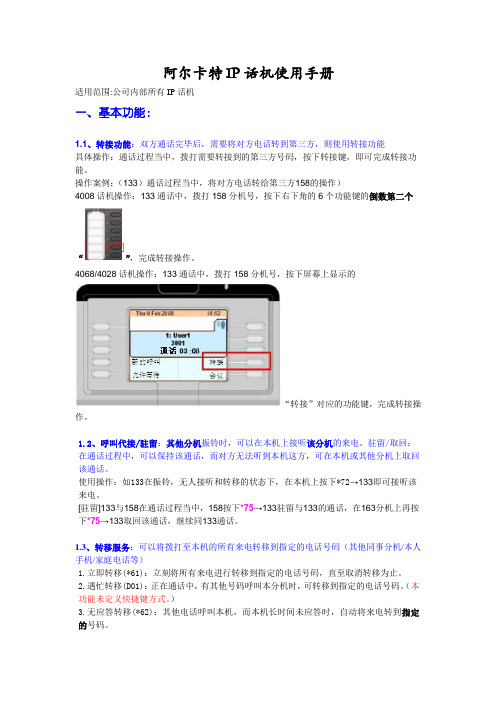
阿尔卡特IP话机使用手册适用范围:公司内部所有IP话机一、基本功能:1.1、转接功能:双方通话完毕后,需要将对方电话转到第三方,则使用转接功能具体操作:通话过程当中,拨打需要转接到的第三方号码,按下转接键,即可完成转接功能。
操作案例:(133)通话过程当中,将对方电话转给第三方158的操作)4008话机操作:133通话中,拨打158分机号,按下右下角的6个功能键的倒数第二个“”,完成转接操作。
4068/4028话机操作:133通话中,拨打158分机号,按下屏幕上显示的“转接”对应的功能键,完成转接操作。
1.2、呼叫代接/驻留:其他分机振铃时,可以在本机上接听该分机的来电。
驻留/取回:在通话过程中,可以保持该通话,而对方无法听到本机这方,可在本机或其他分机上取回该通话。
使用操作:如133在振铃,无人接听和转移的状态下,在本机上按下*72→133即可接听该来电。
[驻留]133与158在通话过程当中,158按下*75→133驻留与133的通话,在163分机上再按下*75→133取回该通话,继续同133通话。
1.3、转移服务:可以将拨打至本机的所有来电转移到指定的电话号码(其他同事分机/本人手机/家庭电话等)1.立即转移(*61):立刻将所有来电进行转移到指定的电话号码,直至取消转移为止。
2.遇忙转移(D01):正在通话中,有其他号码呼叫本分机时,可转移到指定的电话号码。
(本功能未定义快捷键方式。
)3.无应答转移(*62):其他电话呼叫本机,而本机长时间未应答时,自动将来电转到指定的号码。
4.忙/无应答转移(*63):其他电话呼叫本机,本机忙或者长时间未应答时,自动将来电转到指定的号码。
5.取消转移(*64):取消在话机上设置的转移。
6.取消跟随(D05):取消在话机上设置的跟随(本功能未定义快捷键方式。
)7.远程转移(*88):指定本机拨打某个号码时,转移到另外一个指定的号码。
(相当于远程操控将某个分机立即转移到其他的分机。
TD105 IP拨号器使用说明书
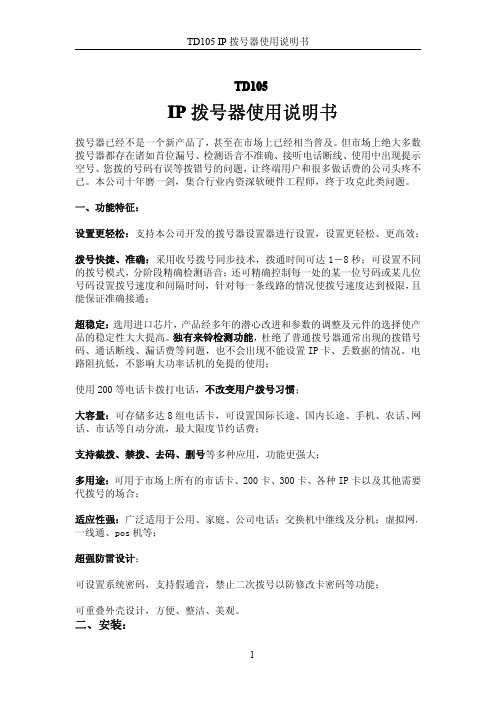
4.1 拨打电话 1、直线环境下使用:摘机,拨对方号码。拨号器会自动启用相应的 IP 系统; 2、不使用 IP 卡直接拨打。摘机,拨#+对方号码; 3、在分机上使用先拨出局号,听到二次拨号音后拨打。
4.2 查询余额 摘机, 拨# *,查当前卡余额, 摘机,拨##N,查第 N 号卡余额。
4.3 使用备用 IP 拨打电话 如果临时无法正常使用 IP 或通话质量临时不好,可以设置备用 IP 如 17909, 设置:*9*0**17099** ;拨打:##0 +长途号码
3.6 拨号器模式选择,识别语音设置:(默认 Y= * ) *8N*X** ;设卡时一次主叫 X 自动默认为 0,其它自动默认为 7.
1)X=0,一次主叫模式,不用检测语音。 2)X=1 接入码与其后代码之间无语音提示,电话号码前有提示
5
TD105 IP 拨号器使用说明书
3)X=4 接入码后有语音提示,其后代码和电话号码前无语音 4)X=5,接入码后,电话号码前检测语音。卡帐号不检测语音 5)X=6。接入码及其后检测语音,电话号码前不检测语音 6)X=7, 正常IP 卡选择模式,每处 * 号后都要检测语音 7) *8N*XY* ;Y=0-4,广东200*1*。。。*2** 用同一卡打市话时最后的拨打方式 “2”要
3.10 远程设置 在双方通话 15 秒后,拨 *# +四位系统密码,听到“嘟”一声后即可输入其他设置命 令,与设置连接自己电话机的拨号器一样。若没有设置系统密码,则按 *#1234,听到 “嘟”一声后再进行设置。
3.11 其他功能设置 3.11.1 假通音设置 **20 B* B=1 启动用 IP 后发嘟音提示用户,确认本次通话启用了 IP,放心使 用。
NGN智能IP电话机使用说明书
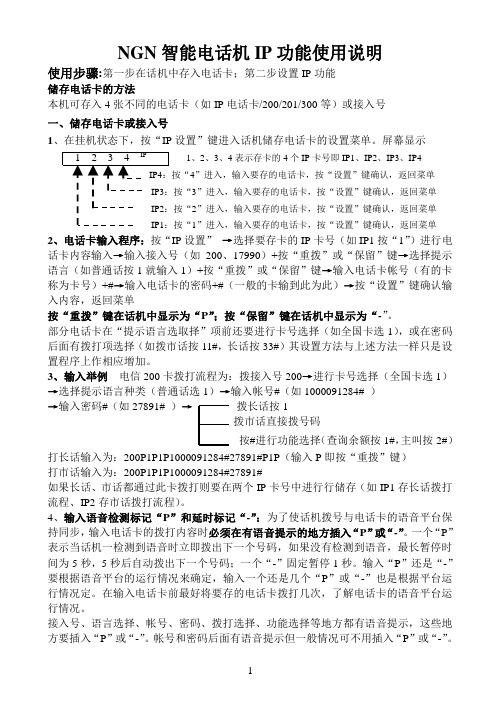
NGN智能电话机IP功能使用说明使用步骤:第一步在话机中存入电话卡;第二步设置IP功能储存电话卡的方法本机可存入4张不同的电话卡(如IP电话卡/200/201/300等)或接入号一、储存电话卡或接入号1、在挂机状态下,按“IP设置”键进入话机储存电话卡的设置菜单。
屏幕显示1、2、3、4表示存卡的4个IP卡号即IP1、IP2、IP3、IP44”进入,输入要存的电话卡,按“设置”键确认,返回菜单3”进入,输入要存的电话卡,按“设置”键确认,返回菜单2”进入,输入要存的电话卡,按“设置”键确认,返回菜单1”进入,输入要存的电话卡,按“设置”键确认,返回菜单2、电话卡输入程序:按“IP设置”→选择要存卡的IP卡号(如IP1按“1”)进行电话卡内容输入→输入接入号(如200、17990)+按“重拨”或“保留”键→选择提示语言(如普通话按1就输入1)+按“重拨”或“保留”键→输入电话卡帐号(有的卡称为卡号)+#→输入电话卡的密码+#(一般的卡输到此为此)→按“设置”键确认输入内容,返回菜单按“重拨”键在话机中显示为“P”;按“保留”键在话机中显示为“-”。
部分电话卡在“提示语言选取择”项前还要进行卡号选择(如全国卡选1),或在密码后面有拨打项选择(如拨市话按11#,长话按33#)其设置方法与上述方法一样只是设置程序上作相应增加。
3、输入举例电信200卡拨打流程为:拨接入号200→进行卡号选择(全国卡选1)→选择提示语言种类(普通话选1)→输入帐号#(如1000091284# )→输入密码#(如27891# )→拨长话按1拨市话直接拨号码按#进行功能选择(查询余额按1#,主叫按2#)打长话输入为:200P1P1P1000091284#27891#P1P(输入P即按“重拨”键)打市话输入为:200P1P1P1000091284#27891#如果长话、市话都通过此卡拨打则要在两个IP卡号中进行行储存(如IP1存长话拨打流程、IP2存市话拨打流程)。
国内IP拨号器使用说明书
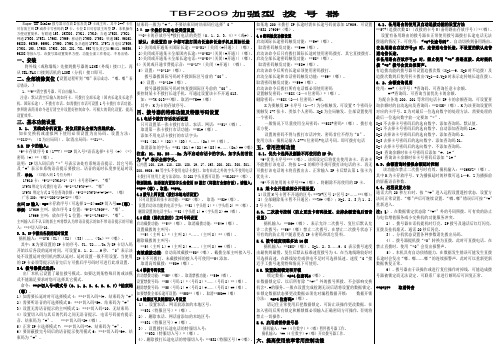
17970绑定方式拨打电话:*9*1**17970*#**。“嘟”
17970绑定方式2号位查询余额:*9*2**17970*#*#*1#**。(嘟)
广东200:*9*1**200*1*0#*2**(嘟)
主叫IP输入:*9*卡存放序号(可选择1—8)**IP切入号**(嘟)。
5.5、设置数据锁定和开锁
锁定数据:*#*4位密码#(嘟)。
在数据锁定后,以后所有除“*#*”外的拨号照拨,不会影响交换机含*、#的服务。一般在设置完成检测无误后请将设置的数据锁定。在锁定数据状态要更改数据必须先对编程数据开锁:数据开锁方法:*#*4位密码*(嘟)。
请记住正常使用后把数据锁定,可防止误操作更改数据。在加入密码后所有锁定和解锁都必须输入正确密码方可操作,否则将禁止一切操作。
取消密码触发功能:**59#(嘟)。
启动该命令后拨打所有电话都必须使用密码
设置触发密码:**58X(2—4位密码)*(嘟)。
删除密码:**58X(2—4位密码)#嘟。
X为要触发IP卡序号(1—7)为分帐触发,可设置7个密码分别触发1-7张卡,类似个人密码。X=8为全局触发。全部设置使用一个密码。
一般情况下尽量使用全局密码:**588+密码*(嘟),拨打电话方便。
5)正常IP卡选择模式7:**4*切入码*7#。结束码为“#”。
6)要屏蔽拨完号码后的语音提示使用模式6:**4*切入码*6#。结束码为“#”。
结束码一般为“#“,不要结束码时结束码位选择”0“
3.5、IP卡拨打长途电话类型设置
**0*卡的存放序号+拨打电话的类型(0、1、2、3、4)*(或#)。
9620IP话机简要使用指南

如何调整音量
液晶屏上方显示手柄音量大小
液晶屏上方显示免提音量大小
在通话状态下,使用音量控制键调节免提或手柄铃声大小 (系统根据当前用户使用的是手柄还是免提调整相应音量)
如何拨打电话
拨打方式1:拿起手柄 并输入相应电话号码 拨打方式3:直接使用数字按键 开始拨号,电话自动进入免提状态
使用免提状态下,免提按键出现 红色状态提醒 拨打方式2:使用免提按键 并输入相应电话号码
9620 IP话机用户界面说明
名称 Call Log(呼叫日志) 未接来电指示灯 说明 可对来电、去电以及未接来电的历史记录 进行查看 若有未接来电,Call Log(呼叫日志)按键上 的图标会发光。顶部的一行显示未接来电 图片和未接来电数 可对话机进行配置、访问浏览器、注销或 查看网络信息 按音量可调节听筒、耳机、扬声器或振铃 器的音量 若耳机处于连接状态、按 Headset( 耳机 ) 键 来使用耳机。 按 Mute( 静音 ) 键可对正在进行的通话静音。 要取消静音,请再次按Mute(静音)键 按 Speaker( 扬声器 ) 键来使用扬声器。要取 消扬声器,请拿起听筒,然后按 Speaker( 扬声器)键
点击该键使用免提接听使用免提状态下免提按键出现红色状态提醒通话中如何静音通话中特别是在进行电话会议时可以使用静音按键将自己一方的声音屏蔽在静音状态下静音按键出现红色状态提醒呼叫保持在通话状态液晶屏下方出现相应操作按键点击改经将当前呼叫保持当前呼叫被保持通话的另一方将处于听保持音乐的状态使用该按键可以将被保持的话机取回恢复通话状态多方通话操作点击该按键开始多方通话操作话机将当前呼叫置于呼叫保持状态并激活另一个呼叫线路输入对方电话号码也可以选择从呼叫记录或联系人中呼叫对方接听后可以向其简单介绍会议事由按该键将其加入电话会议多方来电操作一第一通电话正在通话中应答后将第一通电话挂断第二通电话来电标识应答后将第一通电话保当前电话为第二通电话第一通被保持可以将第二通电话保持会议转接点保持后第二通电话保持中多方来电操作二使用方向键切换到第一通电话可点恢复恢复第一通电话通话结束后按方向键切换第二通电话呼叫转移点击该按键开始呼叫转移操作话机将当前呼叫置于呼叫保持状态并激活另一个呼叫线路也可以选择从呼叫记录或联系人中呼叫输入对方电话号码对方接听后可以向其简单介绍转移事由按该键完成呼叫转移自己将从当前呼叫中退出查看通话记录ip话机显示有几个未接电话同时ip话机上该按键灯点亮提示用户有未接电话呼入电话未接电话呼出电话可以将通话记录中来电方姓名和电话保存至联系人应用ip电话本地通讯录点击该键进入话机本地通讯录应用点击该键呼叫选定的联系人进入通讯路应用后使用方向键可以上下选择相应联系人本地通讯录应用点击该键显示联系人详细信息联系人详细信息新增ip电话本地通讯录点击该键进入话机本地通讯录应用点击该键呼叫选定的联系人进入通讯路应用后使用方向键可以上下选择相应联系人本地通讯录应用点击该键新建联系人联系人详细信息点击保存后新增成功删除ip电话本地通讯录点击该键进入话机本地通讯录应用点击删除本地通讯信息进入通讯路应用后使用方向键可以上下选择相应联系人本地通讯录应用点击该键新建联系人联系人详细信息点击保存后新增成功
IP拨号器使用说明书
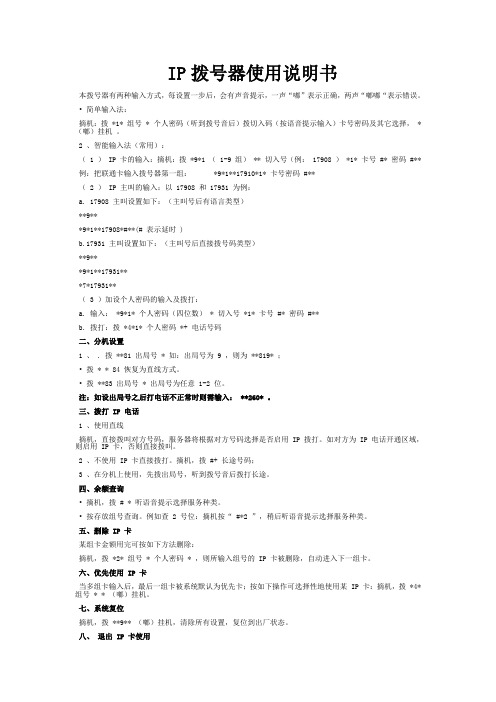
IP拨号器使用说明书本拨号器有两种输入方式,每设置一步后,会有声音提示,一声“嘟”表示正确,两声“嘟嘟“表示错误。
•简单输入法:摘机:拨 *1* 组号 * 个人密码(听到拨号音后)拨切入码(按语音提示输入)卡号密码及其它选择, * (嘟)挂机。
2 、智能输入法(常用):( 1 ) IP 卡的输入:摘机:拨 *9*1 ( 1-9 组) ** 切入号(例: 17908 ) *1* 卡号 #* 密码 #** 例:把联通卡输入拨号器第一组: *9*1**17910*1* 卡号密码 #**( 2 ) IP 主叫的输入:以 17908 和 17931 为例:a. 17908 主叫设置如下:(主叫号后有语言类型)**9***9*1**17908*#**(# 表示延时 )b.17931 主叫设置如下:(主叫号后直接拨号码类型)**9***9*1**17931***7*17931**( 3 )加设个人密码的输入及拨打:a. 输入: *9*1* 个人密码(四位数) * 切入号 *1* 卡号 #* 密码 #**b. 拨打:拨 *4*1* 个人密码 *+ 电话号码二、分机设置1 、 . 拨 **81 出局号 * 如:出局号为 9 ,则为 **819* ;•拨 * * 84 恢复为直线方式。
•拨 **83 出局号 * 出局号为任意 1-2 位。
注:如设出局号之后打电话不正常时则需输入: **260* 。
三、拨打 IP 电话1 、使用直线摘机,直接拨叫对方号码,服务器将根据对方号码选择是否启用 IP 拨打。
如对方为 IP 电话开通区域,则启用 IP 卡,否则直接拨叫。
2 、不使用 IP 卡直接拨打。
摘机,拨 #+ 长途号码;3 、在分机上使用,先拨出局号,听到拨号音后拨打长途。
四、余额查询•摘机,拨 # * 听语音提示选择服务种类。
•按存放组号查询。
例如查 2 号位:摘机按“ #*2 ”,稍后听语音提示选择服务种类。
五、删除 IP 卡某组卡金额用完可按如下方法删除:摘机,拨 *2* 组号 * 个人密码 * ,则所输入组号的 IP 卡被删除,自动进入下一组卡。
ip电话拨号器设置方法

ip电话拨号器设置方法里电话加入我的e家套餐以后,通过17909拨打长途电话,花费便宜许多,但是每次拨号前要加上17909前缀,并且不能直接回拨号码,感觉太不方便了。
在网上找到一款IP拨号器,配置好以后连在电话机前面,当拨出电话号码以0开头时,自动拨打IP电话前缀,而且价格才十几块钱。
在淘宝上拍下一个,卖家附送_17909_设置方法:*#5858**9** 清空并初始化*9*1**17909** 设置第一组主叫接入号*6*17909* 拨号完毕不加结束码(系统默认是加#的)*7*17909** 所有接入号长途全部开通**3*5858*每一步听到"嘟"声后再进行下一步设置。
卖家没有给我更加详细的配置方法,不过很多IP拨号器都是采用同一款芯片,在网上找到凯旺(普通型)/节费宝(加强型)设置说明,和我手头上的一致,配置方法摘录如下:设置拨号器时请控制输入的速度,太慢了可能导致设置失败。
每一步设置正确完成都应该听到"嘟"的一声,如果错误了请重新开始设置。
特殊设置,根据线路实际情况,将以下设置加设在基本设置后即可1.装在拨9出局的分机上**819* ;装在拨0出局的分机上**810*2.分机上的拨号器恢复给直线使用**843.如果交换机上的拨号器发生见0起拨现象可以加设一步**230*4.拨号速度调节**4*(1-9)* 1为最慢,9为最快,一般不需要设置,太快了影响拨号的稳定性5.关闭国际,必须先确认普通国际长途已关(如果未关闭会导致IDD漏费);恢复国际重设程序即可**230* → *7*接入号*00#6.设置密码:**3*四位密码*解除密码第一步,*#四位密码第二步,**3**7.远程编程:用带拨号器的线路打给操作方,操作方接起电话后按*#键,听到"嘟"一声代表进入了系统,可开始设置8.当拨号产生乱码可以设置**270* 看下能否解除故障基本设置:17951、17969、17991、17996、17909、196、193一次主叫设置方法以17951为例,其他网关只需更改相应的接入号码**9** 清空并初始化*9*1**17951** 设置第一组主叫接入号*6*17951* 拨号完毕不加结束码(系统默认是加#的)*7*17951** 所有接入号长途全部开通17908、51690088、9689595、96803二次主叫设置方法以17908为例,其他网关只需更改相应的接入号码**9** 清空并初始化*9*1**17908*#** 设置第一组主叫接入号*7*17908** 所有接入号长途全部开通电信190200业务的主叫设置方法(需先将卡绑定在线路后再设置)注意:客户是电信线路接入号码为200;如果是铁通、网通线路(以51、61开头号码)将200改为190200**9** 清空并初始化*9*1**200*#** 设置第一组主叫接入号**241* 关闭#代表延时的功能(当#需要拨出时的设置)*7*200** 所有接入号长途全部开通17908、190200、17950、197200等将卡号、密码直接绑定在拨号器的设置方法以190200为例,其他网关只需更改相应的接入号码。
IP 电话使用手册

3
电话保留 在通话中按 键 > 屏幕出现“保留”字样,同时通话线路右边显示 态。如要解除保留状态,按 即可。 ,对方处于听音乐的保持状
4 5 6 7 8
查看电话记录 待机状态下,按 转接电话Transfer 在通话中按Transfer > 输入目标号码 >再按Transfer 呼叫前转(俗称“呼叫转移”) 待机状态下,按CFwdALL > 听到“嘟嘟”两声提示音 >输入目标号码(前转至市话或手机,请加拨9) 取消前转 待机状态下,按CFwdALL 创建电话会议(Ad Hoc方式) 在通话中按 Confrn > 输入与会者号码 > Confrn
IP电话使用手册
1
电话 7942
2
1
拨打电话 常用的拨打方法有以下几种: 1.摘机输入号码 2.按NewCall输入号码
2
接听电话 常用的接听方法有以下几种: 1.摘机接听 2.直接按屏幕左下角的Answer接听 3.按话机右下角 按钮接听 ,对方处于听音乐的保持状态。
3
电话Hold 在通话中按Hold键 > 屏幕出现“Hold”字样,同时通话线路右边显示 如要解除Hold状态,按 Resume 即可。
4 5 6 7 8
查看电话记录 待机状态下,按 转接电话Transfer 在通话中按Transfer > 输入目标号码 >再按 Transfer 呼叫前转(俗称“呼叫转移”) 待机状态下,按CFwdALL > 听到“嘟嘟”两声提示音 >输入目标号码(前转至市话或手机,请加拨9) 取消前转 待机状态下,按CFwdALL 创建电话会议(Ad Hoc方式) 在通话中按 Confrn > 输入与会者号码 > 会议Confrn
IP话机设置

IP话机安装一、软件调试1、登陆交换机,进入维护界面,打开User and Devices----Advanced Configuration----IP Telephone----Multiline IP Sets,进入IP话机操作界面:2、点击ADD,添加一台IP话机:写入相应的数据(红框区域),保存即可。
3、修改数据点击Chang,修改你所需修改的内容,主要是机型、号码、MAC地址,保存;4、删除数据选中所要删除的号码,点击Delete。
二、IP话机功能设置1、打开User and Devices----Advanced Configuration----Multiline Set Keys有需要在此表格修改,保存即可。
三、IP话机设置1.在话机通电时按住上翻键,话机会显示:CONFIGURE PHONE ?*YES #NO此时按*键选择YES继续。
2.下一步显示NETWORK PARAMETERS ?*YES #NO此时按*键选择YES继续。
3.下一步显示VIEW CURRENT V ALUES ?*YES #NO此时按#键选择NO继续。
4. 下一步显示VIEW DHCP V ALUES ?*YES #NO此时按#键选择NO继续。
5.下一步显示VIEW STATIC V ALUES ?*YES #NO此时按#键选择NO继续。
6. 下一步显示MODIFY STATIC V ALUE ?*YES 0=DEFAULT #NO此时按*键选择YES 。
7.下一步显示STATIC NETWORT PARMS ?*BKSP #PWD8.下一步显示PHONE IP ADDRESS在里面输入IP地址,如:”192.168.10.128”(注:此IP地址为IP话机的地址,该地址要能够和交换机IP地址互通)其中*键是取消,#键是点号。
9.IP地址设置完成后按下翻键,显示DEFAULT GATEWAY IP输入网关地址,”192.168.10.1”。
IP电话(AVAYA 1692)使用指引(201311) (修正版
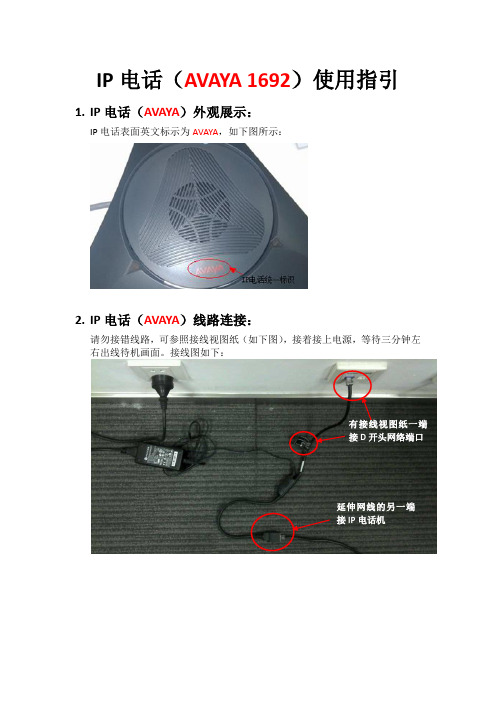
IP电话(AVAYA 1692)使用指引
1.IP电话(AVAYA)外观展示:
IP电话表面英文标示为AVAYA,如下图所示:
2.IP电话(AVAYA)线路连接:
请勿接错线路,可参照接线视图纸(如下图),接着接上电源,等待三分钟左右出线待机画面。
接线图如下:
有接线视图纸一端
3.IP电话(AVAYA)通话功能:
场景1:主动呼叫发起6方(含自己)电话会议
1、按话机通话键,输入拨通第一方号码
2、按屏幕conf下方对应三角形按钮(如无显示conf,可先按more),输入
拨通第二方号码
3、第二方号码接通后,按屏幕右侧上下键选择到第二方号码,再按一次conf,
此时屏幕显示Conference 2,表示已组成三方会议
4、重复2,3步可最多拨出5个号码,与自己组成6方会议
键
注:
1、添加第二方以上参会方,拨打的时候输错号码,按屏幕右侧上下键选择
到b=第二个号码,再按屏幕Drop下面对应的三角形按钮,然后重新输入
号码(如无显示Drop,可先按More)
2、当按了conf准备添加第二方以上参会方,对方未接听,可按屏幕右侧上
下键选择到a=第一方通话号码,再按屏幕下方Resume对应按钮即可恢复
原先通话
场景2:两方或多方通话过程中,有新来电需要接通,组成多方通话
1、按屏幕conf下方对应三角形按钮(如无显示conf,可先按more)
2、按屏幕右侧上下键选择到b=第二个号码,再按“Select”键,然后再按conf,
此时屏幕显示Conference 2,表示已组成三方会议
3、如有其他来电,重复1,2步骤,将新来电加入电话会议。
如何设置IP拨号(I9128,I9128V)
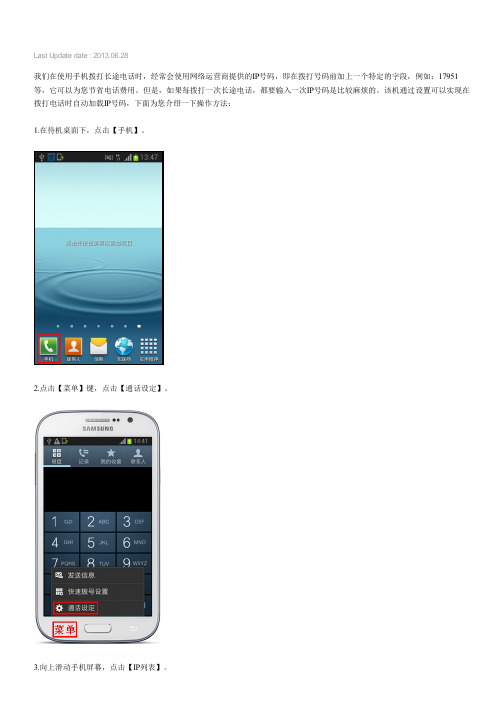
Last Update date : 2013.06.28
我们在使用手机拨打长途电话时,经常会使用网络运营商提供的IP号码,即在拨打号码前加上一个特定的字段,例如:17951等,它可以为您节省电话费用。
但是,如果每拨打一次长途电话,都要输入一次IP号码是比较麻烦的。
该机通过设置可以实现在拨打电话时自动加载IP号码,下面为您介绍一下操作方法:
1.在待机桌面下,点击【手机】。
2.点击【菜单】键,点击【通话设定】。
3.向上滑动手机屏幕,点击【IP列表】。
4.点击【+】。
5.输入需要添加的IP号码,这里以“12593”为例,然后点击【储存】。
6.选择您需要的IP号码,这里以“12593”为例,“绿点”表示选择。
设置完成后,用户可以选择以下两种方法进行IP拨号:
一、在手机界面进行IP拨号
1.在待机页面下,点击【手机】。
2.输入您要拨打的电话号码,然后点击【IP拨号】图标即可。
二、在联系人界面进行IP拨号
1.在待机页面下,点击【联系人】。
2.选择一个联系人,这里以【测试】为例。
3.点击【IP通话】即可。
更多内容
三星手机GT-I9128/GT-I9128V如何删除电子邮件账户?
三星手机GT-I9128/GT-I9128V如何设置电子邮件账户?
三星手机GT-I9128/GT-I9128V何设置短信息服务中心号码?三星手机GT-I9128/GT-I9128V如何安装SIM卡和micro SD卡?三星手机GT-I9128/GT-I9128V信息图标上的数字如何消去?
相关型号信息
GT-I9128 , GT-I9128V。
IP话机的使用方法
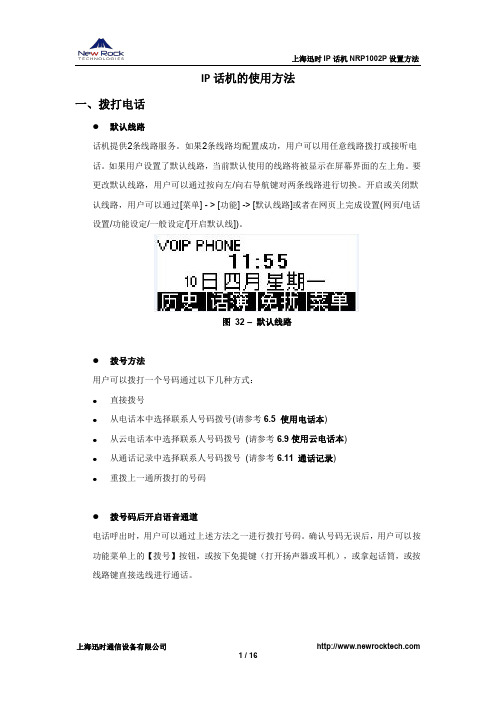
5 / 16
上海迅时 IP 话机 NRP1002P 设置方法
出席移转也被称为“礼貌模式”,这是通过拨打对方,等待对方接听电话后进行呼叫转移。
两通并发通话也是相同的步骤。在双通话模式,按【转移】按键,将第一通通话转移到 第二通电话。
第二通呼出
图 39 – 第二通来电界面
在默认线路时,用户拨打第二通通话,用户可以按【转移】/【会议】按键拨打第二通
通话或者按线路键指定线路拨打第二通通话。拨打第二通通话的另一种方法是通过第二
屏中设定好的BLF号码或者快速拨号功能选定号码进行拨出。当用户使用以上方法拨打
第二通通话,第一通通话可以手动保留或在第二通拨号时自动保留。
通话记录用户还可以筛选特定的通话类型的通记录以缩小搜寻记录的范围通过左右导航键选择一种通话记录类型筛选通话记录类型十一语音留言如果该线路的服务支持语音留言的功能用户无应答时主叫方可以将语音留言保留到服务器
上海迅时 IP 话机 NRP1002P 设置方法
IP 话机的使用方法
一、拨打电话
默认线路 话机提供2条线路服务。如果2条线路均配置成功,用户可以用任意线路拨打或接听电 话。如果用户设置了默认线路,当前默认使用的线路将被显示在屏幕界面的左上角。要 更改默认线路,用户可以通过按向左/向右导航键对两条线路进行切换。开启或关闭默 认线路,用户可以通过[菜单] - > [功能] -> [默认线路]或者在网页上完成设置(网页/电话 设置/功能设定/一般设定/[开启默认线])。
图 32 – 默认线路
拨号方法 用户可以拨打一个号码通过以下几种方式: 直接拨号 从电话本中选择联系人号码拨号(请参考 6.5 使用电话本) 从云电话本中选择联系人号码拨号 (请参考 6.9 使用云电话本) 从通话记录中选择联系人号码拨号 (请参考 6.11 通话记录) 重拨上一通所拨打的号码
IP话机的设置方法

IP话机的设置方法上海迅时IP话机NRP1002P是一款全新的入门级网络电话,以先进设计及高性价比大幅提高企业生产效率。
支持500条电话本记录,支持网络电话本,通话记录,黑白名单,语音留言等候提示等等功能。
下面来介绍话机的设置,主要包含以下内容:1.调节音量2.设置铃声音量和类型3.屏幕节能调整4.设置话机时间5.设置话机语音6.重新启动话机7.恢复出厂设置1.调节音量话机处于默认待机状态下,●按功能菜单按键【菜单】找到【设置】项。
●按【设置】项找到【基本设置】项。
●按【基本设置】项找到【语音音量】项。
●按【语音音量】项找到【听筒音量】和【免提音量】项以及【耳机音量】。
●按【听筒音量】或者【免提音量】或者【耳机音量】选项,使用左右导航按键编辑音频音量。
●完成后按[OK]【确认】或者【保存】进行保存。
2.设置铃声音量和类型话机处于默认待机状态下,●按功能菜单按键[【菜单】找到【设置】项。
●按【设置】按键找到【基本设置】项。
●按【基本设置】项找到【铃声设定】项。
●按【铃声设定】项找到【铃声音量】和【铃声类型】⏹按【铃声音量】找到【耳机音量】和【免提音量】按键。
◆按【耳机音量】或者【免提音量】按键,使用左右导航按键编辑铃声音量。
◆完成后按[OK]【确认】进行保存。
⏹按【铃声类型】按键,使用左右导航按键编辑铃声类型。
◆完成后按[OK]【确认】进行保存。
3.屏幕节能调整话机处于默认待机状态下,●按功能菜单按键【菜单】找到【设置】项。
●按【设置】项找到【基本设置】项。
●按【基本设置】找到【屏幕设置】项。
●进入【节能】项,按左右导航键来开启/关闭节能模式,并输入节能时间●完成后按[OK]【确认】或者【保存】按键进行保存。
4.设置话机时间话机处于默认待机状态下,●按功能菜单按键【菜单】找到【设置】按键●按【设置】按键找到【基本设置】按键。
●按【基本设置】按键找到【时间&日期】按键。
●按【时间&日期】按键,使用向上/向下导航按键编辑时间参数,完成后按[OK]【确认】或者【保存】进行保存。
怎么用电脑ip打电话
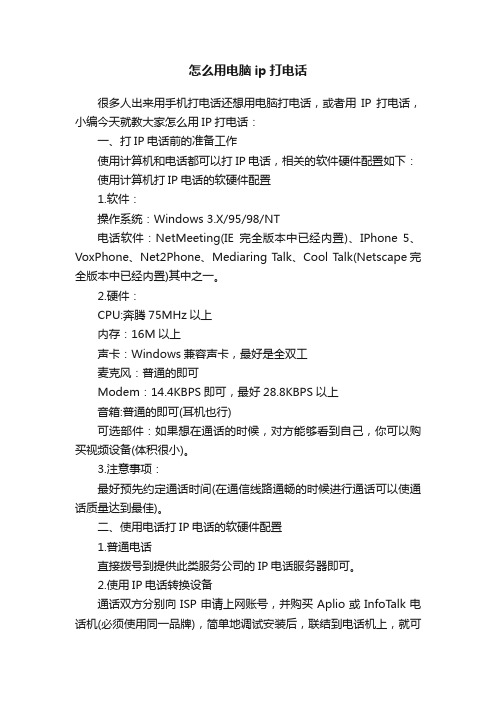
怎么用电脑ip打电话
很多人出来用手机打电话还想用电脑打电话,或者用IP打电话,小编今天就教大家怎么用IP打电话:
一、打IP电话前的准备工作
使用计算机和电话都可以打IP电话,相关的软件硬件配置如下:使用计算机打IP电话的软硬件配置
1.软件:
操作系统:Windows 3.X/95/98/NT
电话软件:NetMeeting(IE完全版本中已经内置)、IPhone 5、VoxPhone、Net2Phone、Mediaring Talk、Cool Talk(Netscape完全版本中已经内置)其中之一。
2.硬件:
CPU:奔腾75MHz以上
内存:16M以上
声卡:Windows兼容声卡,最好是全双工
麦克风:普通的即可
Modem:14.4KBPS即可,最好28.8KBPS以上
音箱:普通的即可(耳机也行)
可选部件:如果想在通话的时候,对方能够看到自己,你可以购买视频设备(体积很小)。
3.注意事项:
最好预先约定通话时间(在通信线路通畅的时候进行通话可以使通话质量达到最佳)。
二、使用电话打IP电话的软硬件配置
1.普通电话
直接拨号到提供此类服务公司的IP电话服务器即可。
2.使用IP电话转换设备
通话双方分别向ISP申请上网账号,并购买Aplio或InfoT alk电话机(必须使用同一品牌),简单地调试安装后,联结到电话机上,就可
使普通电话变成IP电话了。
准确地说,Aplio电话机和Info Talk电话机是一种IP电话转换器或者说是一种IP电话终端。
与PC IP电话相比,Aplio这类IP电话转换设备体积小巧,占地少,甚至可随身携带,即插即用,效果上要好得多。
设置IP电话机的IP地址说明

设置IP电话机的IP地址说明
1.重启话机,具体步骤:拔出话机后面的网线,按住“SUPERKEY”
蓝色按键不放,插上网线,显示屏上出现“CONGFIGURE PHONE?”松开“SUPERKEY”(功能键)键,按“*”号进入,出现“NETWORK PARAMETERS?”按“*”进入,然后按“#”
选择菜单,直到出现“MODIFY STATIC V ALUE?”按“*”进
入,出现“STATIC NETWORK PARMS”,按音量键选择要设
置的项目。
2.PHONE IP ADDRESS:设置电话机的IP地址,以当地局域网分配给IP话机的地址为准,例如:10.44.12.210,(“*”表示删除,“#”代表“.”)
3.DEFAULT GATEWAY IP:设置默认网关,以当地局域网的网关为准,例如:10.44.13.254
4.SUBNET MASK:设置子网掩码,例如:255.255.255.0 5.ICP IP ADDRESS:设置IP交换机主机的IP地址,以当地局域网分配给主机的地址为准,例如:10.44.12.2(第一个主机柜);
10.44.12.3(第二个扩展机柜)
6.TFTP SVR IP ADDRESS:设置IP交换机主机或FTP服务器地址,例如:10.44.12.2
其他项都为默认,全按音量键的下键跳过,直到出现“EXIT MENU?”按“*”号退出,完成设置。
设置完成后,话机从主机下载数据。
成功后显示时间和日期。
323-2 系列 IP 拨号器 通用型 说明书
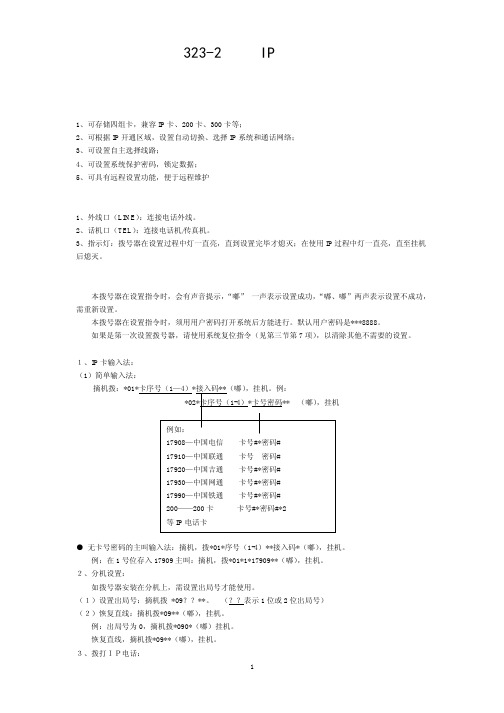
323-2系列IP 拨号器通用型说明书一、功能:1、可存储四组卡,兼容IP卡、200卡、300卡等;2、可根据IP开通区域,设置自动切换、选择IP系统和通话网络;3、可设置自主选择线路;4、可设置系统保护密码,锁定数据;5、可具有远程设置功能,便于远程维护二、安装1、外线口(LINE):连接电话外线。
2、话机口(TEL):连接电话机/传真机。
3、指示灯:拨号器在设置过程中灯一直亮,直到设置完毕才熄灭;在使用IP过程中灯一直亮,直至挂机后熄灭。
三、操作说明本拨号器在设置指令时,会有声音提示,“嘟”一声表示设置成功,“嘟、嘟”两声表示设置不成功,需重新设置。
本拨号器在设置指令时,须用用户密码打开系统后方能进行。
默认用户密码是***8888。
如果是第一次设置拨号器,请使用系统复位指令(见第三节第7项),以清除其他不需要的设置。
1、IP卡输入法:(1)简单输入法:摘机拨:●无卡号密码的主叫输入法:摘机,拨*01*序号(1-4)**接入码*(嘟),挂机。
例:在1号位存入17909主叫:摘机,拨*01*1*17909**(嘟),挂机。
2、分机设置:如拨号器安装在分机上,需设置出局号才能使用。
(1)设置出局号:摘机拨 *09??**。
(??表示1位或2位出局号)(2)恢复直线:摘机拨*09**(嘟),挂机。
例:出局号为0,摘机拨*090*(嘟)挂机。
恢复直线,摘机拨*09**(嘟),挂机。
3、拨打IP电话:(1)在直线上使用:摘机,直接拨叫对方,拨号器将根据对方号码选择是否启用IP拨打,如对方为IP电话开通区域,则启用IP系统,否则直接用传统电信拨叫。
(2)在分机上使用:摘机,拨出局号,听到外线拨号音时(有些交换机或话局无外线拨号音可直接拨对方号码),再拨对方号码。
拨号器将根据对方号码选择是否启用IP拨打,如对方为IP电话开通区域,则启用IP系统,否则直接用传统电信拨叫。
4、自动路由:当多张卡或主叫输入后,拨号器可以根据用户的设置自动选择使用哪一张卡5、删除IP卡:某卡金额用完时可按以下方法删除:摘机,拨*02*卡序号**,则那组IP卡被删除。
- 1、下载文档前请自行甄别文档内容的完整性,平台不提供额外的编辑、内容补充、找答案等附加服务。
- 2、"仅部分预览"的文档,不可在线预览部分如存在完整性等问题,可反馈申请退款(可完整预览的文档不适用该条件!)。
- 3、如文档侵犯您的权益,请联系客服反馈,我们会尽快为您处理(人工客服工作时间:9:00-18:30)。
ip电话拨号器设置方法
里电话加入我的e家套餐以后,通过17909拨打长途电话,花费便宜许多,但是每次拨号前要加上17909前缀,并且不能直接回拨号码,感觉太不方便了。
在网上找到一款IP拨号器,配置好以后连在电话机前面,当拨出电话号码以0开头时,自动拨打IP电话前缀,而且价格才十几块钱。
在淘宝上拍下一个,卖家附送_17909_设置方法:
*#5858
**9** 清空并初始化
*9*1**17909** 设置第一组主叫接入号
*6*17909* 拨号完毕不加结束码(系统默认是加#的)
*7*17909** 所有接入号长途全部开通
**3*5858*
每一步听到"嘟"声后再进行下一步设置。
卖家没有给我更加详细的配置方法,不过很多IP拨号器都是采用同一款芯片,在网上找到凯旺(普通型)/节费宝(加强型)设置说明,和我手头上的一致,配置方法摘录如下:
设置拨号器时请控制输入的速度,太慢了可能导致设置失败。
每一步设置正确完成都应该听到"嘟"的一声,如果错误了请重新开始设置。
特殊设置,根据线路实际情况,将以下设置加设在基本设置后即可
1.装在拨9出局的分机上**819* ;装在拨0出局的分机上**810*
2.分机上的拨号器恢复给直线使用**84
3.如果交换机上的拨号器发生见0起拨现象可以加设一步**230*
4.拨号速度调节**4*(1-9)* 1为最慢,9为最快,一般不需要设置,太快了影响拨
号的稳定性
5.关闭国际,必须先确认普通国际长途已关(如果未关闭会导致IDD漏费);恢复国际
重设程序即可**230* → *7*接入号*00#
6.设置密码:**3*四位密码*解除密码第一步,*#四位密码第二步,**3**
7.远程编程:用带拨号器的线路打给操作方,操作方接起电话后按*#键,听到"嘟"一
声代表进入了系统,可开始设置
8.当拨号产生乱码可以设置**270* 看下能否解除故障
基本设置:
17951、17969、17991、17996、17909、196、193一次主叫设置方法
以17951为例,其他网关只需更改相应的接入号码
**9** 清空并初始化
*9*1**17951** 设置第一组主叫接入号
*6*17951* 拨号完毕不加结束码(系统默认是加#的)
*7*17951** 所有接入号长途全部开通
17908、51690088、9689595、96803二次主叫设置方法
以17908为例,其他网关只需更改相应的接入号码
**9** 清空并初始化
*9*1**17908*#** 设置第一组主叫接入号
*7*17908** 所有接入号长途全部开通
电信190200业务的主叫设置方法(需先将卡绑定在线路后再设置)
注意:客户是电信线路接入号码为200;如果是铁通、网通线路(以51、61开头号码)将
200改为190200
**9** 清空并初始化
*9*1**200*#** 设置第一组主叫接入号
**241* 关闭#代表延时的功能(当#需要拨出时的设置)
*7*200** 所有接入号长途全部开通
17908、190200、17950、197200等将卡号、密码直接绑定在拨号器的设置方法
以190200为例,其他网关只需更改相应的接入号码。
客户是电信线路接入号码为200;如果是铁通、网通线路(以51、61开头号码)将200改为190200
**9** 清空并初始化
*9*1**200*1*卡号#*密码#** 设置第一组主叫接入号
*7*200** 所有接入号长途全部开通
国内用190200,国际用17951、17969、17996、17909一次主叫设置方法(200卡号密码先绑在线路上)
以17951为例, 其他网关只需更改相应的接入号码。
注意:客户是电信线路接入号码为200;如果是铁通、网通线路(以51、61开头号码)将200改为190200
**9** 清空并初始化
*9*1**17951** 设置第一组主叫接入号
*9*2**200*#** 设置第二组主叫接入号
*7*200*00## 关掉200的国际拨号权限
*6*17951* 拨号完毕不加结束码(系统默认是加#的)
*6*200#拨号完毕加结束码#
**241* 关闭#代表延时的功能(当#需要拨出时的设置)
**230* 关闭见0拨号功能
电信17908卡类双帐号输入方法(国内及港澳台走第二张国内卡,其它国际走第一张国际卡)**9** 清空并初始化
*9*1**179081*1*国际卡号#密码#** 设置第一组主叫接入号
*9*2**179082*2*国内卡号#密码#** 设置第二组主叫接入号
*7*179082*00## 关掉第二组的国际拨号权限
*7*179082*00852**
*7*179082*00853**
*7*179082*00886**
**230* 关闭见0拨号功能。
